ما هي شبكة VPN؟ مزايا وعيوب شبكة VPN الافتراضية الخاصة

ما هو VPN، وما هي مزاياه وعيوبه؟ لنناقش مع WebTech360 تعريف VPN، وكيفية تطبيق هذا النموذج والنظام في العمل.
لا يعد متجر Microsoft (متجر Windows) متجر التطبيقات الأكثر شهرة، لأنه مليء بالأخطاء والمشكلات، ويميل إلى عدم الاستقرار. ومع ذلك، فإنه يحتوي على بعض المحتوى الجيد، كما تحسنت واجهة المستخدم والتجربة الشاملة كثيرًا منذ إطلاق Windows 11. إذا لم يكن متجر Microsoft يعمل الآن، فإليك كيفية إصلاحه.
ملاحظة : قد تختلف العملية أحيانًا بين نظامي التشغيل Windows 10 و11، لذا ستتضمن المقالة تعليمات لكلا النظامين (حيثما تتوفر).
إصلاح خطأ عدم عمل متجر Windows
فيما يلي الأسباب الرئيسية التي قد تجعلك تواجه صعوبة في العمل مع متجر Microsoft.
قبل إجراء الإصلاحات المناسبة، هناك قائمة مرجعية صغيرة للأشياء التي تحتاج إلى تأكيدها:
إذا كانت كل هذه الحلول موجودة ولكن متجر Windows لا يزال لا يعمل، فتابع إلى الإصلاحات التالية.
أحد رسائل الخطأ الأكثر شيوعًا التي قد تظهر عند عدم عمل متجر Microsoft هو الخطأ "0x80131500". يمكن أن يحدث هذا إذا كان جهاز الكمبيوتر الخاص بك متصلاً بالإنترنت من خلال عدة خوادم DNS، والتي يتم تعيينها تلقائيًا بواسطة مزود خدمة الإنترنت الخاص بك و/أو إعداد الشبكة المنزلية.
لتغيير عنوان خادم DNS، انتقل إلى الإعدادات (انقر فوق ابدأ ثم رمز الترس) > الشبكة والإنترنت > تغيير خيارات المحول .

بعد ذلك، انقر بزر الماوس الأيمن على اتصال الشبكة لديك، وحدد "خصائص" ، ثم في النافذة الجديدة، انتقل لأسفل إلى "بروتوكول الإنترنت الإصدار 4 (TCP/IPv4)" ، وانقر بزر الماوس الأيمن فوقه وحدد " خصائص".
في مربع خادم DNS المفضل ، أدخل 1.1.1.1 ، وهو محلل DNS العام الخاص بـ Cloudfare. انقر فوق "موافق" ونأمل أن يعود متجر Microsoft إلى العمل مرة أخرى.
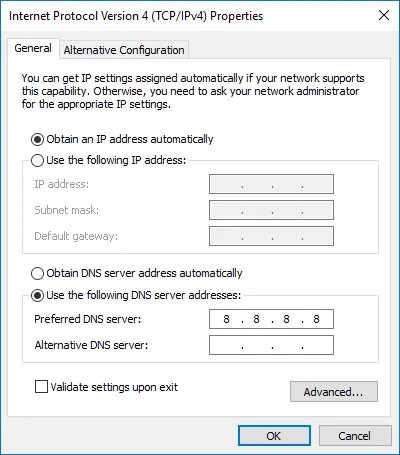
يمكنك أيضًا تجربة استخدام خوادم DNS العامة الخاصة بـ Google على عناوين IP التالية:
إحدى الطرق التي قد تبدو غريبة ولكنها فعالة للغاية عند حل المشكلات التي تواجهها في متجر Windows 10 هي إعادة ضبط الساعة على جهاز الكمبيوتر الخاص بك إلى أقصى دقة. عند بدء تشغيل Microsoft Store، فإنه يحاول مزامنة وقت التطبيق ووقت النظام. إذا لم تتطابق هذه المعلمات، فسيرفض النظام في بعض الأحيان بدء تشغيل متجر Microsoft. الحل لهذه المشكلة سهل جداً أيضاً.
1. لتحديث الوقت لنظام التشغيل Windows 10 ، انقر بزر الماوس الأيمن على شريط المهام وحدد ضبط التاريخ/الوقت.
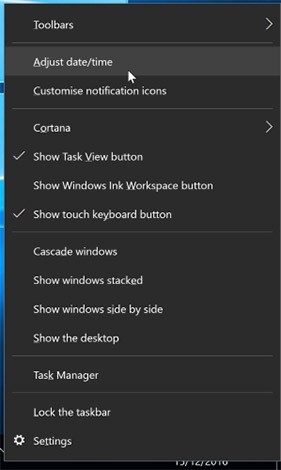
2. أولاً، قم بإيقاف تشغيل ميزة ضبط الوقت تلقائيًا بالنقر فوق زر التبديل أدناه.
3. بمجرد أن يقوم النظام بمعالجة طلبك، قم بتشغيل الميزة مرة أخرى. ثم سيتم تحديث وقت النظام مرة أخرى. تأكد من ضبط منطقتك الزمنية بشكل صحيح!
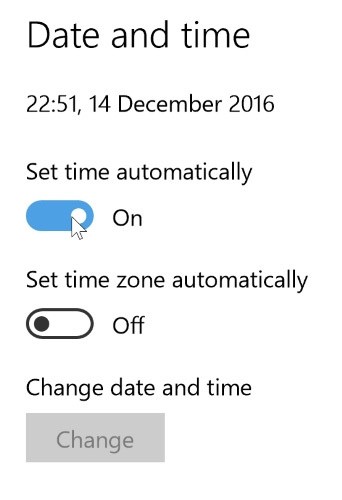
بمجرد الانتهاء من ذلك، حاول فتح متجر Windows مرة أخرى ولاحظ ما إذا كانت المشكلات لا تزال قائمة.
يُظهر الاستخدام العملي أن المشكلة تكمن أحيانًا في عدم منحك حقوق "الملكية" لملف WindowsApp على جهاز الكمبيوتر الخاص بك. قد يبدو الأمر غريبًا بعض الشيء، ولكن في بعض الأحيان يتم تعديل الملفات بحيث لا يسمح لك بالوصول إليها، على الرغم من أنها موجودة على جهاز الكمبيوتر الخاص بك ومرتبطة بحسابك. قم بضبط جهاز الكمبيوتر الخاص بك ليمنحك التحكم الكامل في مجلد WindowsApp، ومن المرجح أن يساعد هذا متجر Microsoft على أداء وظيفته بدقة أكبر.

سيتعين عليك إصدار أمر للكمبيوتر لمنحك التحكم في الملف. هذه العملية معقدة للغاية وتستغرق وقتًا طويلاً، يرجى الرجوع إلى مقالتنا " كيفية الوصول إلى مجلد WindowsApps في Windows 10 " لفهم الخطوات التفصيلية.
إحدى أسهل الطرق لإصلاح أخطاء متجر Windows هي إعادة تعيين ذاكرة التخزين المؤقت . بعد فترة من الاستخدام، قد تصبح ذاكرة التخزين المؤقت مثقلة ومزدحمة، مما يتسبب في حدوث أخطاء مزعجة في متجر Windows.
سيرشدك WebTech360 أدناه خلال الخطوات اللازمة لإعادة تعيين Windows Store على Windows 10.
لإعادة تشغيل ذاكرة التخزين المؤقت، اضغط أولاً على Ctrl + R لفتح مربع الحوار "تشغيل".
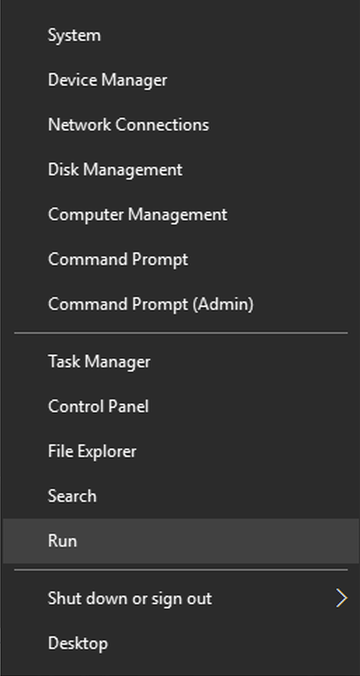
ثم في مربع الحوار "تشغيل"، اكتب الكلمة الأساسية wsreset واضغط على Enter
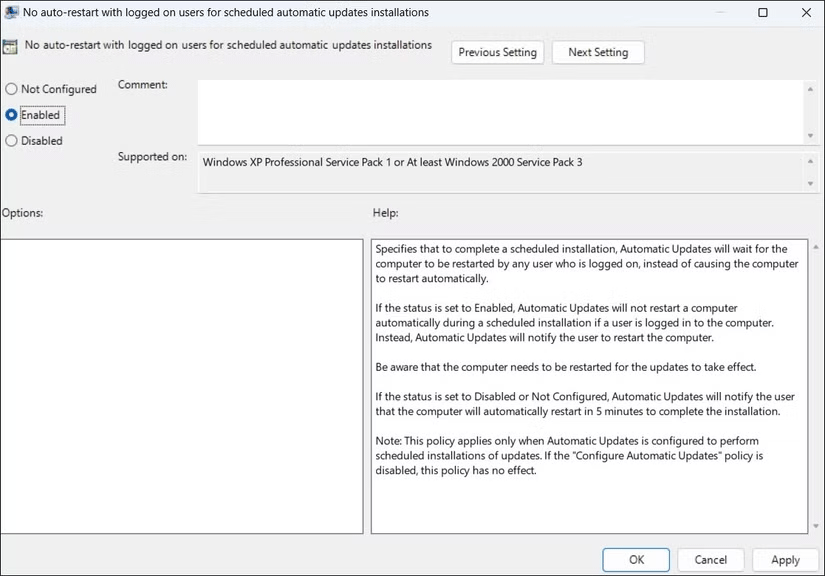
ستظهر بعد ذلك نافذة موجه الأوامر، مما يشير إلى أن Windows يقوم بإعادة تعيين ذاكرة التخزين المؤقت لـ Windows Store. بمجرد اكتمال هذه العملية، سيتم إغلاق نافذة موجه الأوامر تلقائيًا.
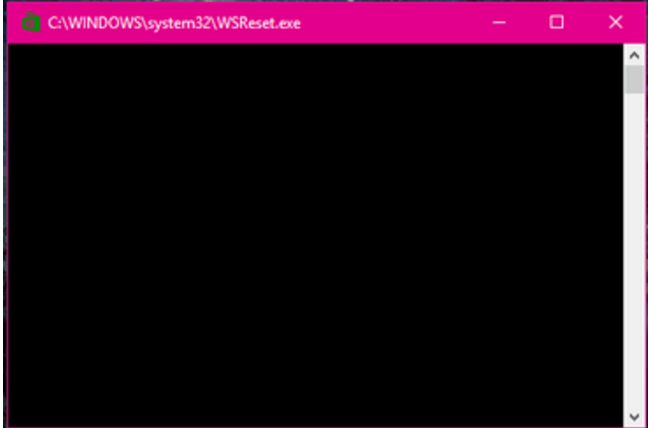
بمجرد اكتمال عملية إعادة الضبط، يمكنك إعادة تشغيل متجر Windows لمعرفة ما إذا كانت المشكلة قد تم حلها.
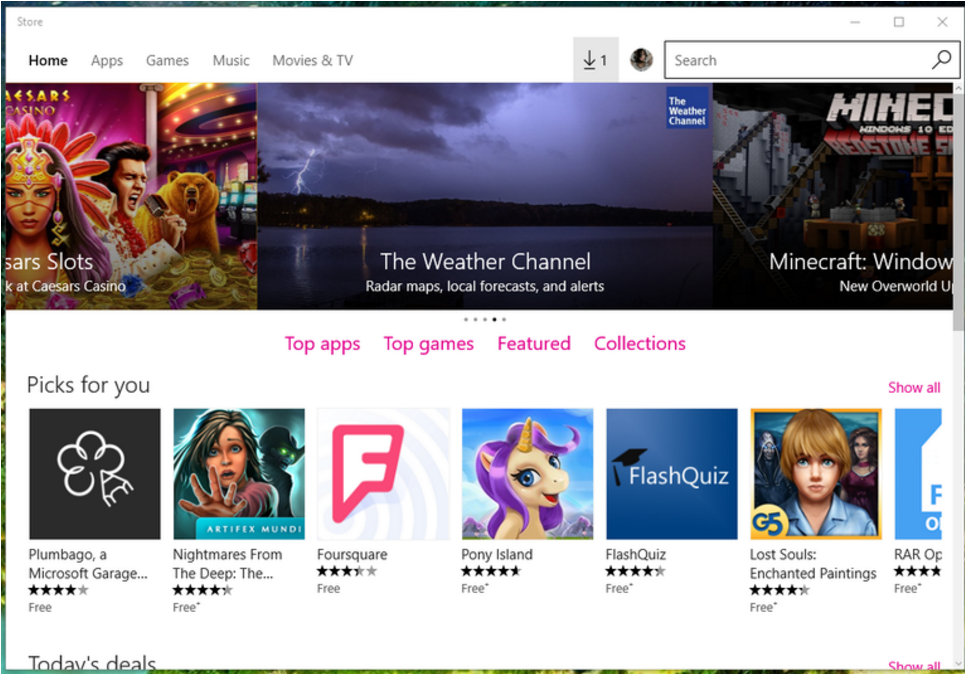
ملحوظة:
يمكن أيضًا تطبيق هذه الطريقة لإصلاح أخطاء Windows Store على Windows 8 و8.1.
قد يبدو الأمر بديهيًا، ولكن في بعض الأحيان تكون أفضل طريقة لإصلاح المشكلات المتعلقة بمتجر Microsoft هي إعادة تثبيت التطبيق. ومع ذلك، لن تكون عملية إعادة تثبيت Microsoft Store بسيطة كما هي الحال بالنسبة لمعظم التطبيقات الأخرى. سوف تحتاج إلى إلغاء تثبيت Microsoft Store عبر Powershell .
1. اضغط على مفتاح Windows لفتح قائمة ابدأ ، واكتب powershell ، وانقر بزر الماوس الأيمن فوق نتيجة البحث، ثم حدد تشغيل كمسؤول.
2. في Powershell، أدخل الأمر get-appxpackage -allusers
3. ابحث عن الإدخال الخاص بـ Microsoft.WindowsStore وانسخ المعلومات الموجودة في سطر PackageFullName إلى الحافظة.
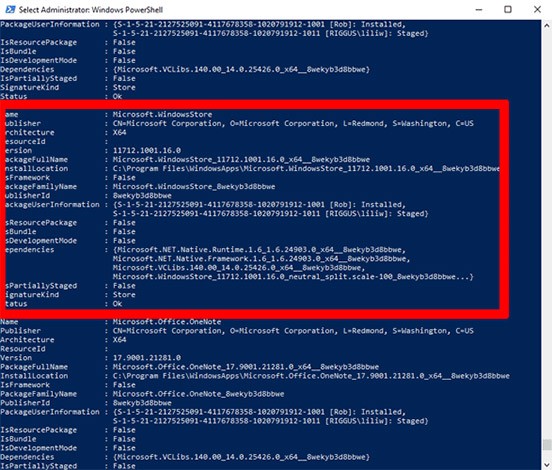
4. في سطر جديد في Powershell، اكتب remove-appxpackage متبوعًا بمسافة، ثم الصق المعلومات الموجودة أعلى PackageName التي قمت بنسخها. ستظهر النتيجة على النحو التالي:
remove-appxpackage Microsoft.WindowsStore_22210.1401.6.0_x64__8wekyb3d8bbweومع ذلك، قد تختلف هذه النتيجة قليلاً اعتمادًا على رقم إصدار متجر Windows الذي تستخدمه.
5. اضغط على Enter وسيختفي متجر Microsoft. ثم قم بإعادة تشغيل جهاز الكمبيوتر الخاص بك.
6. لإعادة تثبيت متجر Microsoft، يجب عليك العودة إلى Powershell باستخدام حقوق المسؤول وإدخال ما يلي:
Get-AppXPackage *WindowsStore* -AllUsers | Foreach {Add-AppxPackage -DisableDevelopmentMode -Register "$($_.InstallLocation)\AppXManifest.xml"}إذا كنت تستخدم خادم وكيل (أو VPN )، فقد يكون هذا هو السبب في عدم عمل متجر Microsoft الخاص بك لأن عنوان IP الخاص بجهاز الكمبيوتر الخاص بك لا يتطابق مع التفاصيل الموجودة في حساب Windows الخاص بك. لذا أولاً، إذا كان لديك VPN مفعلًا، قم بإيقاف تشغيله. من ناحية أخرى، تعمل اتصالات الوكيل بشكل سري للغاية وقد لا تعرف حتى ما إذا كانت ممكّنة أم لا.
للتحقق من الحالة وتعطيل اتصال الوكيل، انقر فوق زر البدء ، ثم انقر فوق أيقونة الإعدادات. في نافذة الإعدادات، انقر فوق الشبكة ووكيل الإنترنت في الجزء الأيسر، ثم قم بإيقاف تشغيل خيار استخدام خادم وكيل .
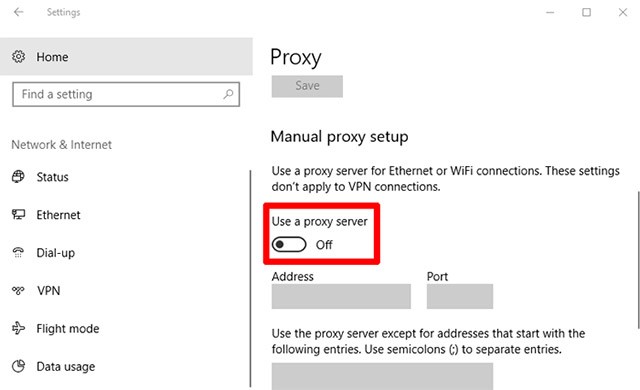
منذ تحديث Windows 11 الإصدار 22H2، أصبح لديك خيار إعادة تعيين تطبيقات Windows، مما سيؤدي إلى مسح ذاكرة التخزين المؤقت والبيانات الخاصة بها، مما يجعلها وكأنها جديدة بشكل أساسي. أكثر جذرية بعض الشيء من "WS Reset"، حيث سيؤدي ذلك إلى مسح جميع التفضيلات وتفاصيل تسجيل الدخول والإعدادات وما إلى ذلك. (لا تقلق، ستظل التطبيقات التي قمت بتثبيتها من متجر Microsoft سليمة).
1. للقيام بذلك، انقر بزر الماوس الأيمن فوق زر ابدأ > التطبيقات والميزات ، ثم انتقل لأسفل إلى Microsoft Store في قائمة التطبيقات والميزات .
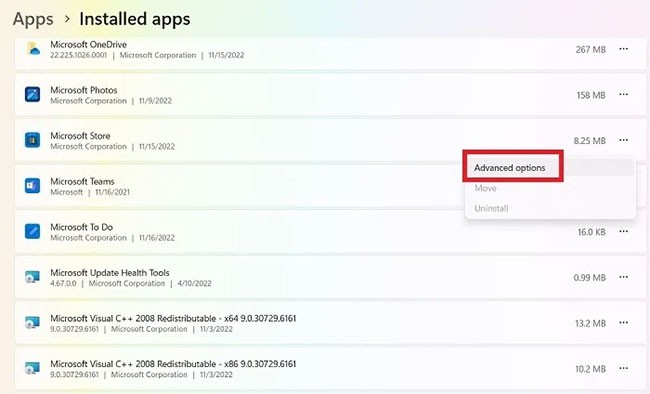
2. انقر فوقه، ثم حدد خيارات متقدمة وفي النافذة الجديدة انقر فوق إعادة تعيين. سوف تتلقى تحذيرًا بأنك ستفقد البيانات على هذا التطبيق. انقر فوق إعادة التعيين مرة أخرى وقد انتهيت.
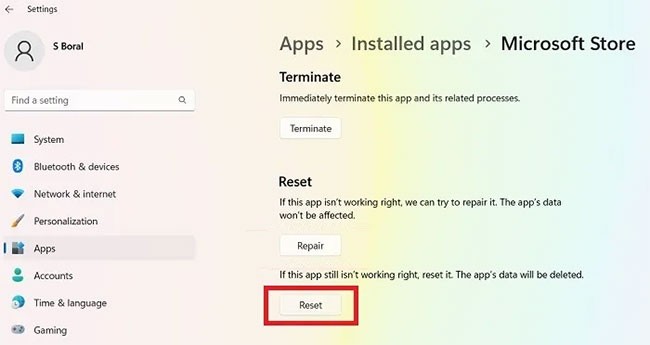
هناك طريقة أخرى لإعادة تعيين تطبيق Windows Store وهي إعادة تسجيله على جهاز الكمبيوتر الخاص بك.
1. انقر فوق ابدأ، واكتب PowerShell ، ثم انقر فوق تشغيل كمسؤول .
2. في نافذة PowerShell، اكتب الأمر التالي لإعادة تسجيل متجر Windows على جهاز الكمبيوتر الخاص بك:
Get-AppXPackage *Microsoft.WindowsStore* | Foreach {Add-AppxPackage -DisableDevelopmentMode -Register “$($_.InstallLocation)\AppXManifest.xml”}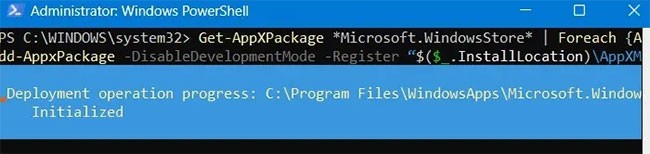
3. تم إعادة تسجيل متجر Windows ونأمل أن يعمل بشكل جيد مرة أخرى.
توصي Microsoft باستخدام مستكشف الأخطاء ومصلحها لجميع المشكلات التي لا يمكن تعقبها في نظام التشغيل. يمكنك استخدام أداة استكشاف الأخطاء وإصلاحها المحددة في Windows 11 والتي تسمى "تطبيقات متجر Windows".
1. انقر فوق الإعدادات > النظام > استكشاف الأخطاء وإصلاحها.
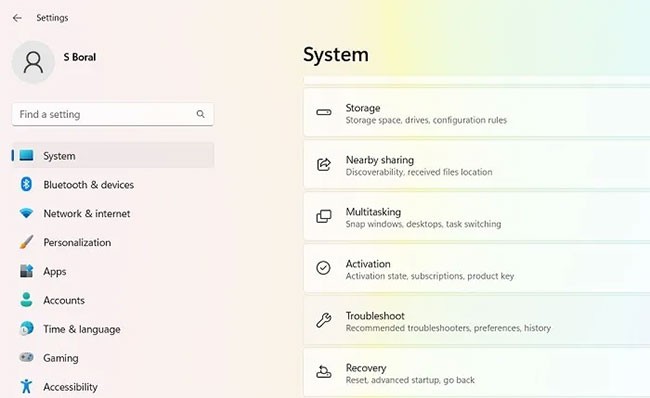
2. حدد عنصر القائمة "مستكشفات الأخطاء الأخرى" ثم قم بالتمرير لأسفل لرؤية مستكشف الأخطاء ومصلحها المسمى "تطبيقات متجر Windows" .
3. انقر فوق خيار التشغيل لتطبيقات متجر Windows .
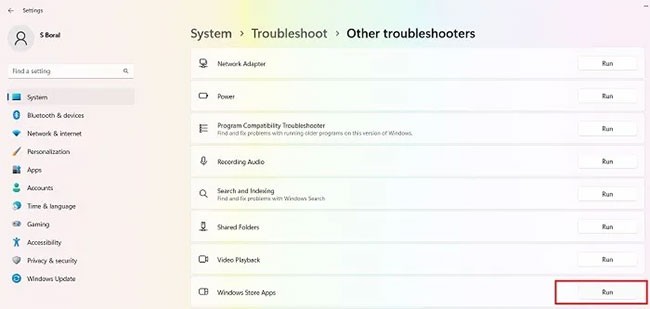
4. ستستغرق تطبيقات Windows Store بضع ثوانٍ للكشف عن المشكلات المتعلقة بالمتجر. إذا تم العثور على أي مشاكل، فسيتم إصلاحها تلقائيًا.
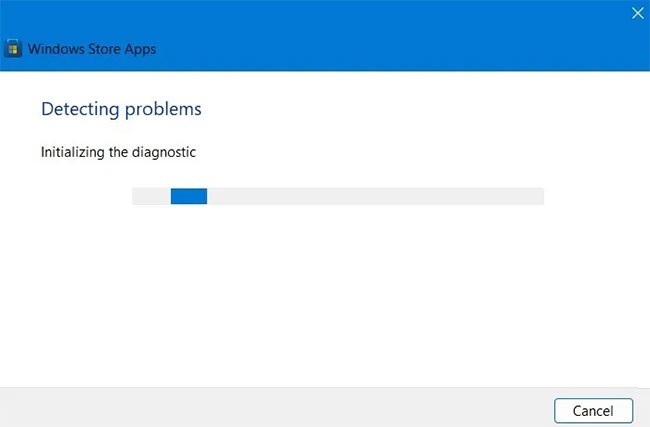
5. إذا لم تتمكن من حل المشكلة، فستقترح Microsoft إجراءات أخرى قد تساعد.
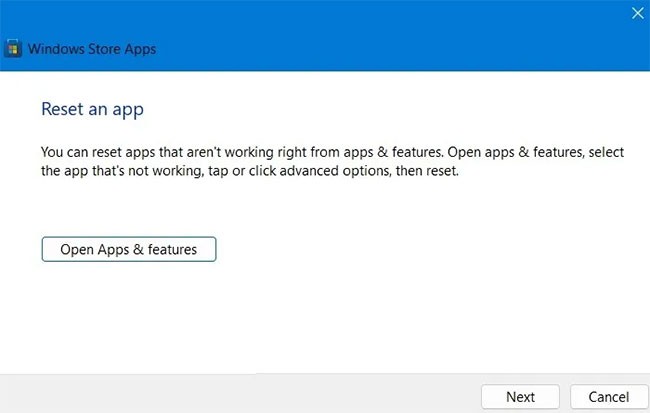
هل تواجه مشاكل مع اتصال WiFi الخاص بك؟ في بعض الأحيان، عندما تكون الشبكة معطلة أو بطيئة، فقد يؤثر ذلك على تجربة المستخدم مع متجر Microsoft (على الرغم من أنه لا يزال بإمكانك الوصول إلى تطبيقاته على المتصفح). سيساعدك إصلاح مشكلات الإنترنت على العودة إلى المسار الصحيح مع التطبيقات الموجودة داخل المتجر.
1. انتقل إلى الإعدادات > النظام > استكشاف الأخطاء وإصلاحها > أدوات استكشاف الأخطاء وإصلاحها الأخرى .
2. حدد خيار التشغيل لقائمة اتصال الإنترنت.
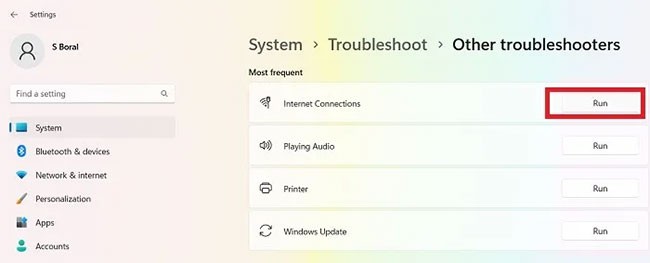
3. اختبر موقع ويب نموذجيًا باستخدام أداة استكشاف الأخطاء وإصلاحها. إذا لم تكن هناك أي مشاكل، فإن اتصالك بالإنترنت يعمل بشكل جيد.
4. أعد تشغيل جهازك وتحقق مما إذا كان المتجر يعمل بشكل صحيح.
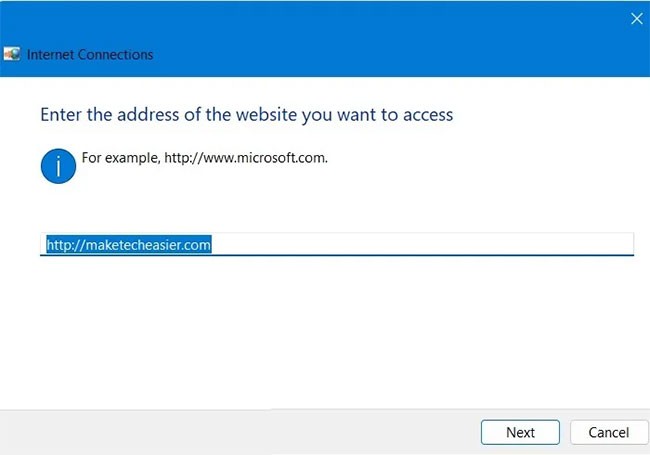
إذا لم تقم بتحديث نظام التشغيل Windows 11/10 الخاص بك لفترة طويلة، فقد تكون هناك بعض تحديثات Microsoft Store في انتظارك للتعامل معها. أكملها للاستمتاع بالتشغيل السلس للتطبيقات المثبتة.
تعتبر هذه الإصلاحات مفيدة للغاية، ليس فقط لمتجر Microsoft، بل يمكن تطبيقها أيضًا على معظم تطبيقات UWP/Windows على نظامك. لاحظ أنه عند اتخاذ هذه الإجراءات، لا يجب عليك استخدام خوادم بروكسي لبعض التطبيقات التي تعتمد على الإنترنت، في حين يمكن تطبيق وظيفة إعادة الضبط على أي تطبيق UWP . حظ سعيد!
حظ سعيد!
شاهد المزيد من المقالات أدناه:
ما هو VPN، وما هي مزاياه وعيوبه؟ لنناقش مع WebTech360 تعريف VPN، وكيفية تطبيق هذا النموذج والنظام في العمل.
لا يقتصر أمان Windows على الحماية من الفيروسات البسيطة فحسب، بل يحمي أيضًا من التصيد الاحتيالي، ويحظر برامج الفدية، ويمنع تشغيل التطبيقات الضارة. مع ذلك، يصعب اكتشاف هذه الميزات، فهي مخفية خلف طبقات من القوائم.
بمجرد أن تتعلمه وتجربه بنفسك، ستجد أن التشفير سهل الاستخدام بشكل لا يصدق وعملي بشكل لا يصدق للحياة اليومية.
في المقالة التالية، سنقدم العمليات الأساسية لاستعادة البيانات المحذوفة في نظام التشغيل Windows 7 باستخدام أداة الدعم Recuva Portable. مع Recuva Portable، يمكنك تخزينها على أي وحدة تخزين USB مناسبة، واستخدامها وقتما تشاء. تتميز الأداة بصغر حجمها وبساطتها وسهولة استخدامها، مع بعض الميزات التالية:
يقوم برنامج CCleaner بالبحث عن الملفات المكررة في بضع دقائق فقط، ثم يسمح لك بتحديد الملفات الآمنة للحذف.
سيساعدك نقل مجلد التنزيل من محرك الأقراص C إلى محرك أقراص آخر على نظام التشغيل Windows 11 على تقليل سعة محرك الأقراص C وسيساعد جهاز الكمبيوتر الخاص بك على العمل بسلاسة أكبر.
هذه طريقة لتقوية نظامك وضبطه بحيث تحدث التحديثات وفقًا لجدولك الخاص، وليس وفقًا لجدول Microsoft.
يوفر مستكشف ملفات Windows خيارات متعددة لتغيير طريقة عرض الملفات. ما قد لا تعرفه هو أن أحد الخيارات المهمة مُعطّل افتراضيًا، مع أنه ضروري لأمان نظامك.
باستخدام الأدوات المناسبة، يمكنك فحص نظامك وإزالة برامج التجسس والبرامج الإعلانية والبرامج الضارة الأخرى التي قد تكون مختبئة في نظامك.
فيما يلي قائمة بالبرامج الموصى بها عند تثبيت جهاز كمبيوتر جديد، حتى تتمكن من اختيار التطبيقات الأكثر ضرورة والأفضل على جهاز الكمبيوتر الخاص بك!
قد يكون من المفيد جدًا حفظ نظام تشغيل كامل على ذاكرة فلاش، خاصةً إذا لم يكن لديك جهاز كمبيوتر محمول. ولكن لا تظن أن هذه الميزة تقتصر على توزيعات لينكس - فقد حان الوقت لتجربة استنساخ نظام ويندوز المُثبّت لديك.
إن إيقاف تشغيل بعض هذه الخدمات قد يوفر لك قدرًا كبيرًا من عمر البطارية دون التأثير على استخدامك اليومي.
Ctrl + Z هو مزيج مفاتيح شائع جدًا في ويندوز. يتيح لك Ctrl + Z التراجع عن إجراءات في جميع أقسام ويندوز.
تُعدّ الروابط المختصرة مفيدةً لإزالة الروابط الطويلة، لكنها تُخفي أيضًا وجهتها الحقيقية. إذا كنت ترغب في تجنّب البرامج الضارة أو التصيّد الاحتيالي، فإنّ النقر العشوائي على هذا الرابط ليس خيارًا حكيمًا.
بعد انتظار طويل، تم إطلاق التحديث الرئيسي الأول لنظام التشغيل Windows 11 رسميًا.













